Win11任务栏又罢工了?简单几步帮你快速修复任务栏卡顿问题
时间:2025-06-10 08:06:24 256浏览 收藏
**Win11任务栏卡死?别慌!手把手教你快速解决任务栏卡顿问题** 升级Win11后,任务栏卡顿甚至卡死成为了不少用户的困扰。重启无效?别担心!本文为你提供两种简单有效的解决方案,助你摆脱Win11任务栏卡死困境。首先,通过任务管理器运行命令提示符,输入特定命令重启电脑,即可尝试恢复正常。其次,调整系统日期至9月4日或之后,也能有效缓解卡顿问题。按照本文步骤操作,轻松解决Win11任务栏卡死问题,提升使用体验!
自从Windows 11正式版发布以来,不少用户都已将自己的设备升级至该操作系统以体验新功能。然而,在实际使用过程中,许多用户反馈称其任务栏出现了卡顿甚至卡死的情况,即便尝试重启也未能解决问题。那么,目前Windows 11的任务栏卡死问题是否得到了解决呢?以下是几种可能的修复方法。
Windows 11任务栏卡死问题修复了吗?
方法一:
首先按下【Ctrl】+【Alt】+【Del】组合键打开任务管理器,并点击【更多详细信息】。
在顶部菜单中选择【文件】,然后点击【运行新任务】,在弹出的对话框内输入【cmd】。
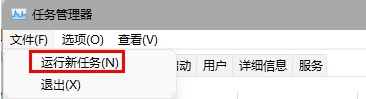
- 打开命令提示符窗口后,将以下命令复制并粘贴进去:【reg delete HKCU\SOFTWARE\Microsoft\Windows\CurrentVersion\IrisService /f && shutdown -r -t 0】。执行此操作后,计算机将自动重启,重启完成后通常可以恢复正常状态。
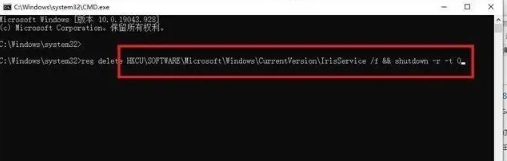
方法二:
同样地,先打开任务管理器。
接下来选择【文件】菜单中的【新建任务】,然后在输入框里输入【control.exe】,按【Enter】键确认,这样就可以打开控制面板了。
然后调整系统的日期为9月4日或之后的任何一天,保存更改后重启电脑,这一步骤也可能帮助解决任务栏卡死的问题。
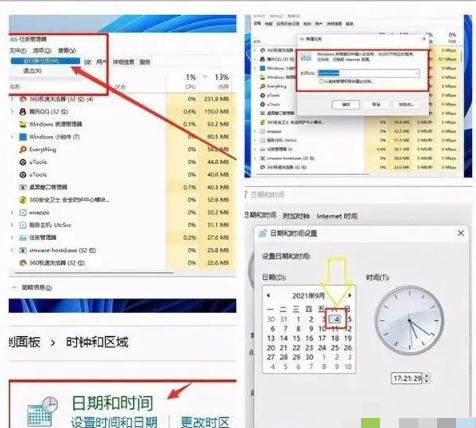
上述内容即为处理任务栏卡死情况的具体步骤。如果遇到类似困扰,不妨按照以上指南逐一尝试,或许能够有效解决问题。
本篇关于《Win11任务栏又罢工了?简单几步帮你快速修复任务栏卡顿问题》的介绍就到此结束啦,但是学无止境,想要了解学习更多关于文章的相关知识,请关注golang学习网公众号!
-
501 收藏
-
501 收藏
-
501 收藏
-
501 收藏
-
501 收藏
-
311 收藏
-
208 收藏
-
434 收藏
-
122 收藏
-
330 收藏
-
102 收藏
-
262 收藏
-
124 收藏
-
335 收藏
-
309 收藏
-
447 收藏
-
488 收藏
-

- 前端进阶之JavaScript设计模式
- 设计模式是开发人员在软件开发过程中面临一般问题时的解决方案,代表了最佳的实践。本课程的主打内容包括JS常见设计模式以及具体应用场景,打造一站式知识长龙服务,适合有JS基础的同学学习。
- 立即学习 543次学习
-

- GO语言核心编程课程
- 本课程采用真实案例,全面具体可落地,从理论到实践,一步一步将GO核心编程技术、编程思想、底层实现融会贯通,使学习者贴近时代脉搏,做IT互联网时代的弄潮儿。
- 立即学习 516次学习
-

- 简单聊聊mysql8与网络通信
- 如有问题加微信:Le-studyg;在课程中,我们将首先介绍MySQL8的新特性,包括性能优化、安全增强、新数据类型等,帮助学生快速熟悉MySQL8的最新功能。接着,我们将深入解析MySQL的网络通信机制,包括协议、连接管理、数据传输等,让
- 立即学习 500次学习
-

- JavaScript正则表达式基础与实战
- 在任何一门编程语言中,正则表达式,都是一项重要的知识,它提供了高效的字符串匹配与捕获机制,可以极大的简化程序设计。
- 立即学习 487次学习
-

- 从零制作响应式网站—Grid布局
- 本系列教程将展示从零制作一个假想的网络科技公司官网,分为导航,轮播,关于我们,成功案例,服务流程,团队介绍,数据部分,公司动态,底部信息等内容区块。网站整体采用CSSGrid布局,支持响应式,有流畅过渡和展现动画。
- 立即学习 485次学习
